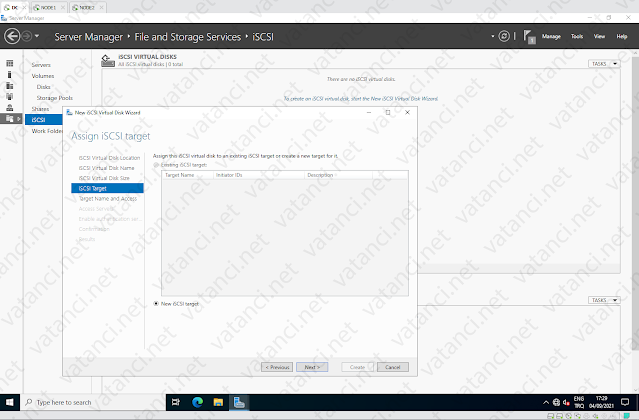Windows Server - Failover Clustering Kurulumu ve Yapılandırması #1
Merhaba.
Bu konuda 2 node'dan oluşan Hyper-V tabanlı Failover Clustering ortamı kuracağız.
Yönetim konsollarını DC makinesine yükleyeceğiz.
DC makinesine ek olarak iSCSI Target Server hizmetini yükleyeceğiz. iSCSI içerisinde oluşturacağımız sanal diskler için DC makinesine 60 GB'lık ek disk ekledim. İsterseniz DC makinesinin C: disk kapasitesini yüksek tutarak disk eklemeye gerek kalmadan bu aşamayı geçebilirsiniz. 60 GB'lık ek disk Hyper-V üzerine kuracağım sanal makine için yeterli olacaktır.
Node makinelere 8 GB RAM tanımlayıp ikişer tane network kartı ekliyorum. Bu NIC'lerden birer tanesi VMnet2, birer tanesi de VMnet3 Virtual Switch'ine bağlı olacak. VMnet2'ye bağlı olan NIC'ler üzerinden hem Management hem de Client erişimi mümkün olacak. VMnet3'ü ise sadece Heartbeat paketleri için kullanacağız. Hyper-V kurulumu yapacağımız Node1 ve Node2 makinelerinin özelliklerinden Processors'e gelip Virtualize Intel VT-x or AMD-V seçeneğini işaretleyin. Böylece VMware içerisinde çalışan sanal sistem içerisinde sanallaştırma yapabileceksiniz.
DC makinesi üzerinde Server Manager > File and Storage Services > iSCSI'ye gelip ekrandaki To install iSCSI Target Server, start the Add Roles and Features Wizard'a tıklıyorum.
Karşıma gelen Add Roles and Features Wizard ekranında değişiklik yapmadan Next butonlarıyla ilerliyorum.
Yükleme işleminden sonra ekrandaki To create an iSCSI virtual disk, start the New iSCSI Virtual Disk Wizard yazısına tıklıyorum.
Storage location kısmından E:'yi seçip ilerliyorum.
Öncelikle Widness adında 1GB'lık alan oluşturacağım.
Widness: Eğer ortamınızdaki node adeti 2 ve katları şeklinde ilerliyorsa, failover durumunda cluster yapınızın stabil çalışabilmesi için node'larınızın erişebileceği ve rastgele veri yazabileceği bir disk alanı oluşturmalısınız. Aynı zamanda Widness, ortamınızda ek olarak +1 node varmış gibi davranır ve cluster'da çoğunluk sayısını sağlamak amacıyla failover algoritması tarafından kullanılır.
New iSCSI target ile devam ediyorum.
baglanti adında bir Target oluşturacağım.
Access Servers listesine node1 ve node2 makinelerini ekliyorum.
Widness alanımızı ekledikten sonra sıra Hyper-V'de sanal makinelerimiz için kullanacağımız disk alanını oluşturmaya geldi.
Alan isminde 57 GB'lık bir disk oluşturuyorum.
Daha önceden oluşturduğum baglanti adındaki Target ile devam ediyorum.
Node'lar üzerinden iSCSI Initator'ı çalıştırıp dc.vatanci.int'e bağlanıyorum.
Volumes and Devices kısmından Auto Configure butonuna tıklıyorum. Böylece dc'deki diskler sistemime bağlanmış oldu.
Node'ların birinden Disk Management'ı çalıştırıyorum ve diskleri Online moduna alıp disk bölümü oluşturuyorum.
Diğer Node üzerinde Disk Management'i açıp diskleri Online moduna almam yeterli olacak. Diskleri Node1 üzerinden oluşturup formatladığım için tekrar formatlamaya gerek kalmayacak. Artık E: ve F: birimleri her iki Node üzerinden erişilebilir durumda.
Her iki Node'a Hyper-V rolünü ve Failover Clustering özelliğini yüklüyorum.
Node makineler Ethernet0 isimli NIC'ler üzerinden yönetilip bağlantı taleplerini alacaklar. Bu nedenle Ethernet0'ı seçip ilerliyorum.
Sanal makinelerin lokasyonu olarak F: diskinde bir dizin gösteriyorum. Konfigürasyon dosyaları için de vm\config dizinini tanımlıyorum. Node2 makinesinde gerçekleştireceğim Hyper-V kurulumunda da aynı lokasyonları göstereceğim.
Kurulumdan sonra Node makineleriniz IP adreslerini kaybedecek. Hyper-V tarafından oluşturulan vEthernet'in özelliklerine girip olması gereken IP adreslerini sistemlere tanımlayabilirsiniz.
dc makinesine Hyper-V Management Tools ve Failover Cluster Management Tools RSAT'larını yüklüyorum.
Bir sonraki konuda Failover konfigürasyonunu oluşturacağız.